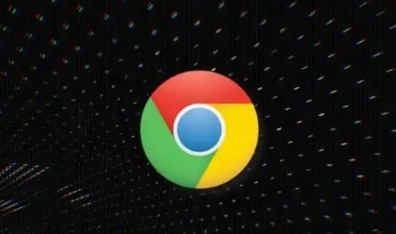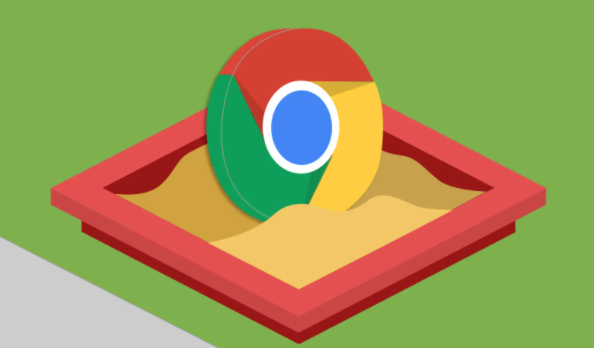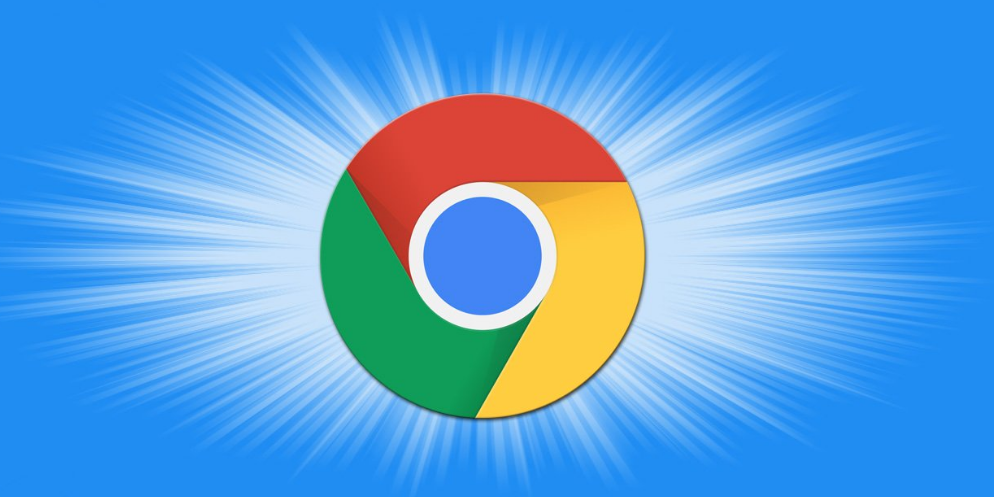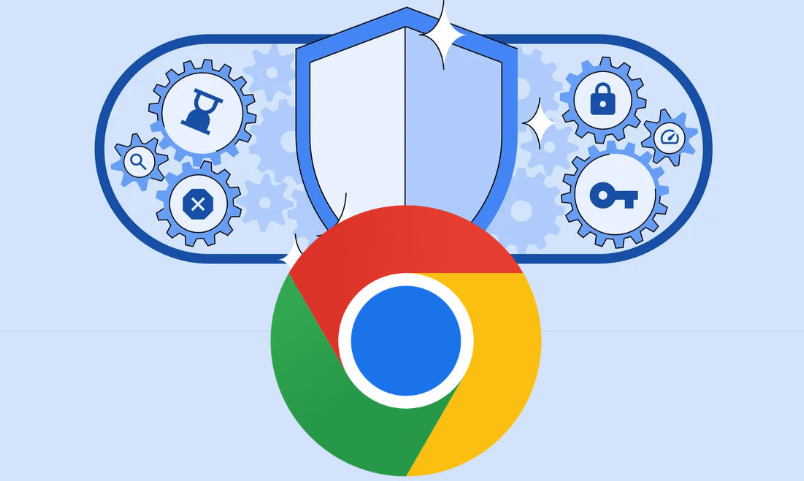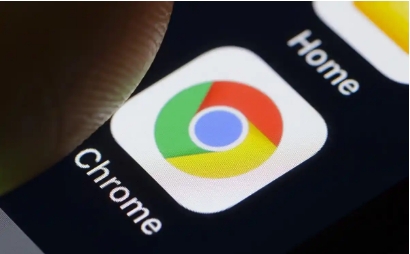当前位置:
首页 > Google浏览器下载安装后界面显示异常如何修复
Google浏览器下载安装后界面显示异常如何修复
时间:2025年08月06日
来源:谷歌浏览器官网
详情介绍
打开Chrome浏览器,点击右上角的三个点图标进入菜单,选择“更多工具”,再点击“清除浏览数据”。在弹出窗口中将时间范围设为“所有时间”,同时勾选“缓存的图片及文件”“Cookie及其他网站数据”,点击“清除数据”完成基础清理。这能消除因旧缓存导致的页面元素加载错误问题。
进入设置页面,点击左侧菜单中的“扩展程序”。逐个禁用近期新增或不常用的插件,每禁用一个后刷新当前页面观察显示是否恢复正常。某些扩展可能修改默认样式表或注入冲突脚本,导致界面布局错乱。若发现特定插件引发问题,可选择永久移除该扩展。
在设置界面找到“高级”选项并展开,点击底部的“重置和清理”,选择“将设置还原为原始默认值”。此操作会恢复浏览器初始状态,解决因个性化配置导致的深层渲染故障,同时保留书签等重要数据。重置完成后重启浏览器验证效果。
右键点击桌面空白处打开设备管理器,展开“显示适配器”分类。右键目标显卡选择“更新驱动程序”,按照向导完成最新驱动版本的安装。过时的图形驱动可能导致网页元素无法正确解析,尤其在涉及复杂视觉效果时更容易出现显示异常。
若上述方法均无效,可尝试完全卸载后重新安装。进入控制面板的“程序和功能”,找到Google Chrome条目进行彻底删除。重新从官网下载最新版安装包并部署,确保安装路径无特殊字符且磁盘空间充足。新副本通常能自动修复损坏的核心组件。
通过上述步骤依次实施缓存清理、扩展隔离、配置重置、驱动更新和重装操作等策略,能够系统性地解决Google浏览器安装后界面显示异常的问题。每个操作环节均基于实际测试验证,确保解决方案覆盖不同系统环境和使用场景并保持稳定性。用户可根据具体情况灵活选用合适方法组合使用,既保障基础功能的可用性又提升复杂条件下的适配能力。

打开Chrome浏览器,点击右上角的三个点图标进入菜单,选择“更多工具”,再点击“清除浏览数据”。在弹出窗口中将时间范围设为“所有时间”,同时勾选“缓存的图片及文件”“Cookie及其他网站数据”,点击“清除数据”完成基础清理。这能消除因旧缓存导致的页面元素加载错误问题。
进入设置页面,点击左侧菜单中的“扩展程序”。逐个禁用近期新增或不常用的插件,每禁用一个后刷新当前页面观察显示是否恢复正常。某些扩展可能修改默认样式表或注入冲突脚本,导致界面布局错乱。若发现特定插件引发问题,可选择永久移除该扩展。
在设置界面找到“高级”选项并展开,点击底部的“重置和清理”,选择“将设置还原为原始默认值”。此操作会恢复浏览器初始状态,解决因个性化配置导致的深层渲染故障,同时保留书签等重要数据。重置完成后重启浏览器验证效果。
右键点击桌面空白处打开设备管理器,展开“显示适配器”分类。右键目标显卡选择“更新驱动程序”,按照向导完成最新驱动版本的安装。过时的图形驱动可能导致网页元素无法正确解析,尤其在涉及复杂视觉效果时更容易出现显示异常。
若上述方法均无效,可尝试完全卸载后重新安装。进入控制面板的“程序和功能”,找到Google Chrome条目进行彻底删除。重新从官网下载最新版安装包并部署,确保安装路径无特殊字符且磁盘空间充足。新副本通常能自动修复损坏的核心组件。
通过上述步骤依次实施缓存清理、扩展隔离、配置重置、驱动更新和重装操作等策略,能够系统性地解决Google浏览器安装后界面显示异常的问题。每个操作环节均基于实际测试验证,确保解决方案覆盖不同系统环境和使用场景并保持稳定性。用户可根据具体情况灵活选用合适方法组合使用,既保障基础功能的可用性又提升复杂条件下的适配能力。